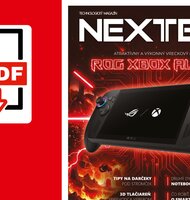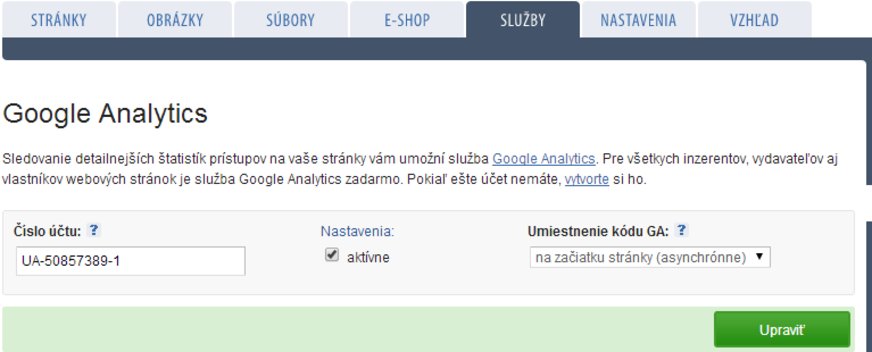
Budujeme vlastný e-shop InPage, 3. časť
Zpohľadu marketingových plánov alebo potenciálu na zlepšenie stránok treba obchod prepojiť snástrojmi, ktoré budú sledovať prístupy používateľov. Získate tak prehľad onávštevnosti vybraných produktov. Ako doplnok ke-shopu je sledovanie takýchto dát nevyhnutné.
Na sledovanie návštevnosti obchodu treba prepojiť stránky súčtom niektorých služieb na tento účel, napríklad cez Google Analytics (GA). Na stránke www.google.com/analytics sa prihlásite alebo zaregistrujete apodľa pokynov vytvoríte nový účet, viazaný na stránky vášho e-shopu. InPage ponúka veľmi jednoduché prepojenie sGA cez unikátne číslo vygenerované na sledovanieu vášho webu.
Včasti Služby je vmenu položka Google Analytics. Zobrazí formulár na zadanie spomínaného čísla. Vnašom prípade ide očíslo UA-50857389-1. To treba zadať do vstupného políčka, označiť ho ako aktívne apotvrdiť tlačidlom Upraviť. Položka Umiestnenie kódu GA má na starosti vkladanie kódu na stránkach. Štandardne je vybraná prvá možnosť, ktorá vytvorí asynchrónne spracovanie kódu. Stránka sa potom načíta nezávisle od spracovania kódu na serveroch Google Analytics anebrzdí jej načítanie. Spracovanie kódu prebieha simultánne aide onajlepší spôsob, ako si nespomaliť stránky. Existuje aj druhá možnosť, ato vkladanie kódu na koniec stránky bez simultánneho spracovania. Vprípade, že by servery GA odoslali odpoveď na spracovanie kódu neskôr, stránka by vo výsledku stále nebola načítaná celá.
InPage priamo ponúka vlastné štatistiky návštevnosti cez rovnomennú položku. Ide ojednoduchší variant, ktorý zobrazuje počet prístupov počas jednotlivých dní vkonkrétnom mesiaci.
Priradenie kódu Google Analytics na sledovanie štatistík návštevnosti
Fotogaléria
Vpredošlých dieloch sme už pridali obrázky do nášho
obchodu. Zatiaľ sme neurčovali ich zaradenie. Jednoducho išlo oobrázky
nevyhnutné nacharakterizovanie predávaného produktu. Pridávať sa však
dajú aj vo forme fotogalérií. Môžete si tak priamo vytvoriť vlastné skupiny
obrázkov, vnašom prípade napríklad pevné disky, príslušenstvo, softvér
atď. Stránka na vytvorenie takejto fotogalérie je veľmi podobná tej na
vytvorenie zaradenia produktu do obchodu.
Na začiatok ju treba nejako
pomenovať. Druhá položka je perex, teda úvodný opis ku galérii. Netreba ho
vypĺňať, no vistých prípadoch sa môže hodiť. Napríklad vtedy, ak chcete
galériu obrázkov verejne publikovať. Dnes elektronické obchody zisťujú o zákazníkoch
nezanedbateľnou mierou aj to, ako sa vnich cítia. Rôzne akcie apromoponuky
sa dajú pripraviť práve formou galérie. Vtedy sa opisy hodia. Návštevník tak
vie, čo fotogaléria uvádza. Neraz môže ísť napríklad opredstavenie
noviniek vdanej oblasti produktov, obrázky výhercov znejakej akcie e-shopu
alebo fotografie odberného miesta, ak nejaké máte. Poďme teda ďalej.
Vsekcii Nastavenia sú položky určené na jej
publikovanie. Aby sa zobrazila na stránke, musíte ju označiť ako aktívnu.
Na to slúži prvá položka vtejto sekcii. Nemenej dôležitá je možnosť zobraziť odkaz na galériu vhlavnom menu. Tento spôsob využívajú takmer všetky e-shopy. Obrázky vgalérii sa dajú radiť podľa priority alebo napríklad podľa názvu. Ideálne je teda obrázky premenovať ešte pred uploadom apotom ich radiť podľa názvu. Zabezpečíte si tak chronologické zobrazenie obrázkov na stránke. Takisto možno vytvárať galérie len pre vybrané osoby, napríklad partnerov obchodu. Stačí zadať heslo azaškrtnúť položku Povoliť zabezpečenie fotogalérie.

Galéria sprístupom chráneným cez heslo
Keďže sme obrázky pridali hromadne, nebolo možné knim nastaviť opisy ani ostatné parametre. To však môžeme dodatočne upraviť. Po prejdení myšou na obrázok sa zobrazia tlačidlá na ďalšie voľby. Každý zobrázkov môže mať vlastný opis, optimalizáciu pre vyhľadávače alebo napríklad možnosť deaktivovať obrázok zo zobrazenia vgalérii.
Napojenie na platobné systémy
Včasti E-Shop – Nastavenie účtu PayPal si môžete prepojiť obchod svaším firemným účtom na tejto on-line platobnej službe. Potrebujete nato meno, heslo apodpisový kód, ktorý nájdete vo svojom účte PayPal. Pozor, na takéto platby nestačí osobné konto, ktoré má používateľ bežne vytvorené na súkromné potreby. Po vyplnení týchto údajov musíte ešte platobnú schému potvrdiť zaškrtnutím políčka Povoliť platby cez PayPal. Rovnaké nastavenia platia aj pre službu GoPay.
Prvky a stránky
Na stránkach sa môžu zobrazovať rôzne prvky, napríklad vo forme samostatných boxov vbočnom paneli. Niekedy je totiž vhodné informovať návštevníkov onejakej akcii, pričomchcete mať túto informáciu na každej stránke. Vtedy si treba vytvoriť novú avnastaveniach (Nastavenia – Prvky stránok – Vlastný box) ju pridať. Takto si môžete vytvoriť dva samostatné prvky atretí sa dá pridať naspodok stránky. Na stránke možno zobrazovať navigačnú cestu, ktorá bude informovať návštevníkov otom, kde presne sa ve-shope nachádzajú. Je to výhodné pri narastajúcom počte kategórií anajmä na jednoduchší prechod oúroveň vyššie. Takisto odporúčame zapnúť zobrazovanie vyhľadávacieho políčka. Uľahčíte tak prístup kvyhľadávaniu produktov. Okrem toho sadá meniť aj poradie prvkov na stránke. Vsekcii Rozmiestnenie prvkov stránok sú všetky prvky, ktoré sú zoradené podľa štruktúry na stránke, apretiahnutím myšou môžete meniť ich poradie.

Prvky, priktorých sa dá meniť poradie na zobrazovaných stránkach
Nástenka
Horná časť hlavného menu obsahuje aj možnosť prístupu knástenke. Ide ozobrazenie prehľadu toho, čo sa vo vašom obchode deje. Sledovať môžete jednak zmeny veditovaných článkoch arubrikách, ako aj nové komentáre aobjednávky. Podľa variantu obchodu máte rôzne nastavené kvóty. Tie sa detailnejšie zobrazujú včasti Služby – Limity akvóty. Údaje oštatistikách sa delia na rubriky, články, fotogalérie, počet súborov, produktov atď. Údaje sú percentuálne aj číselné. Pri zapĺňaní priestoru nie je problém upgradovať na vyšší balík.